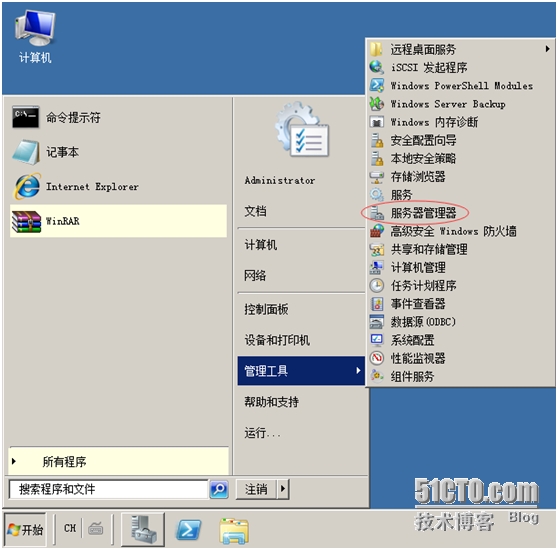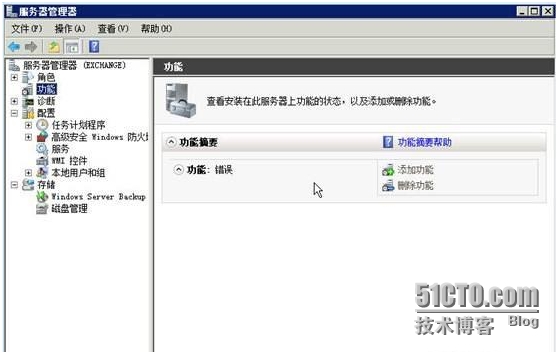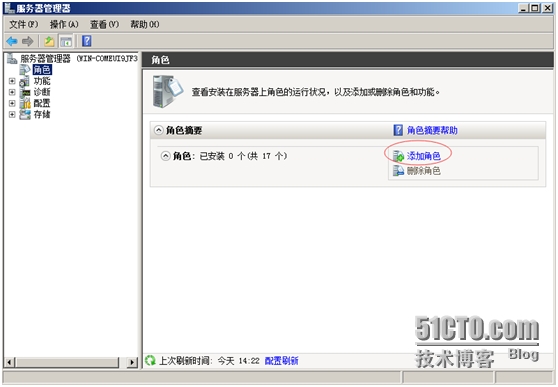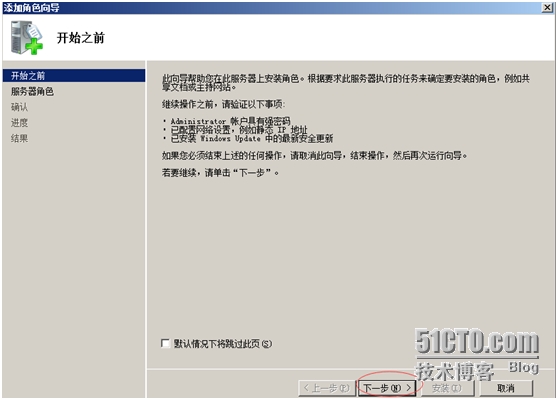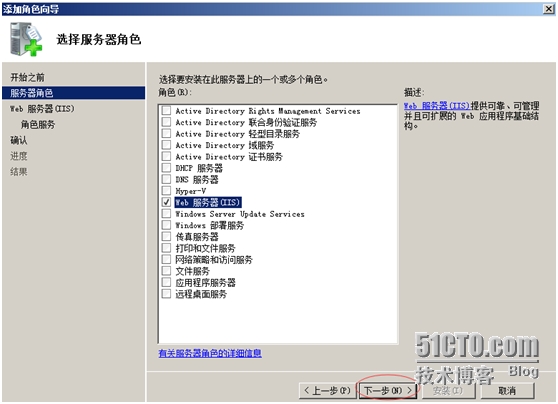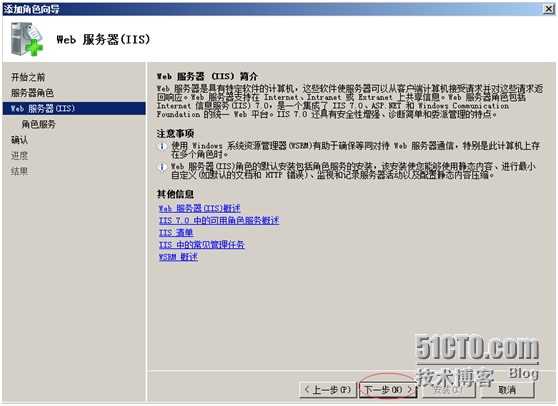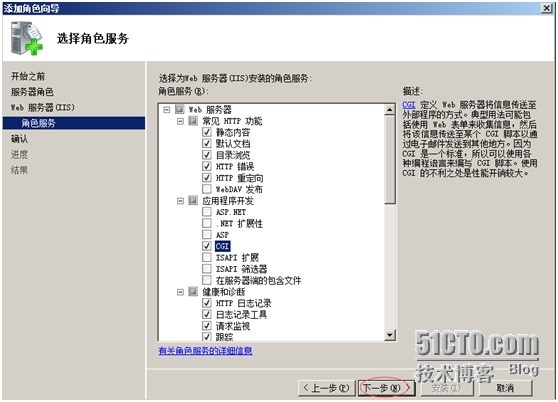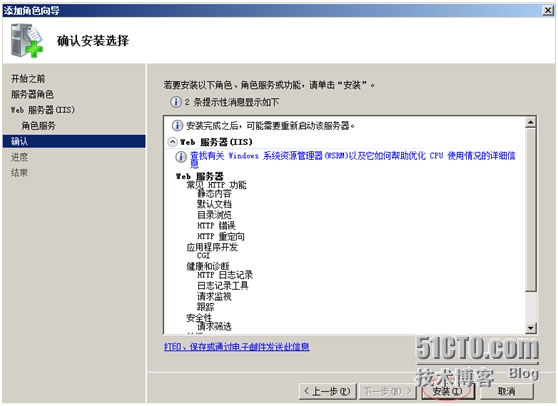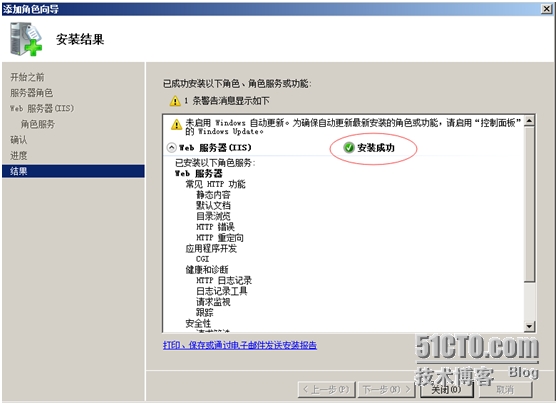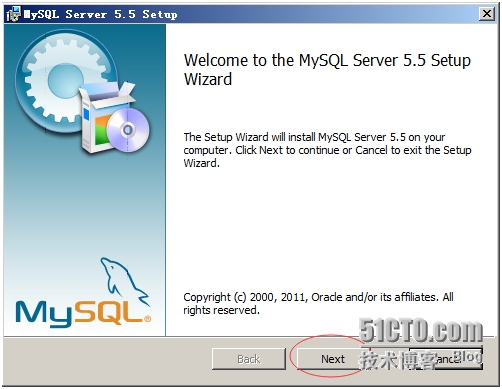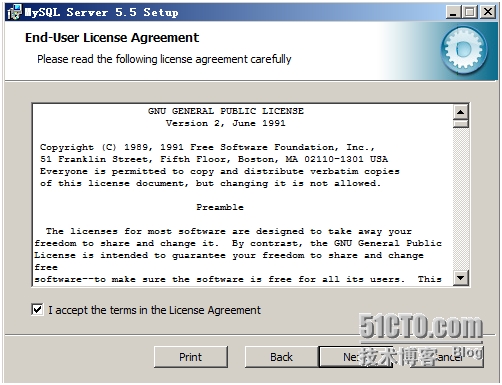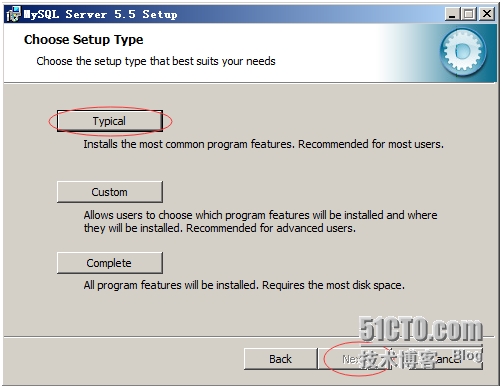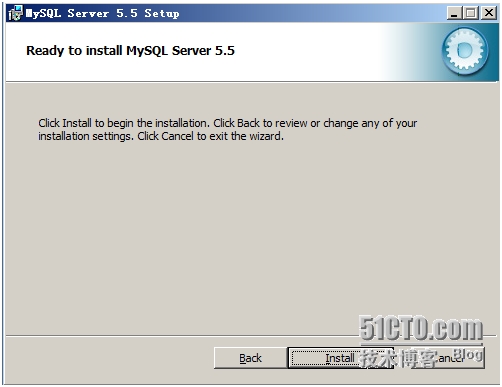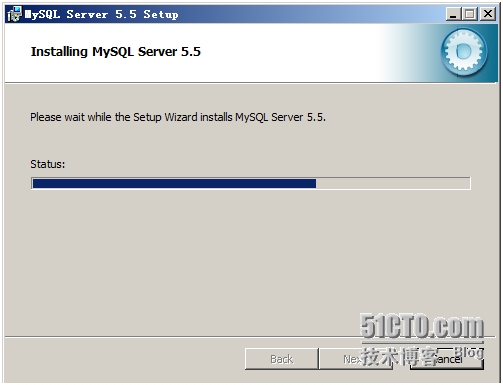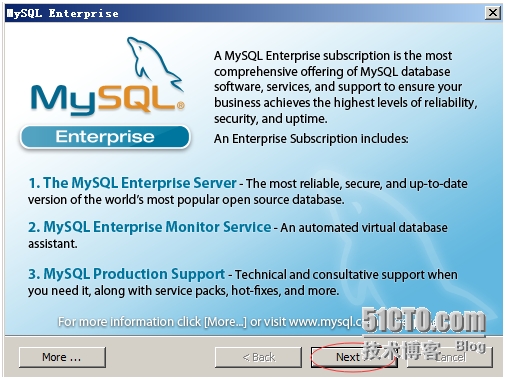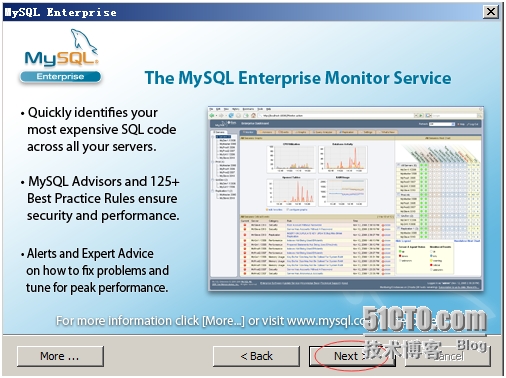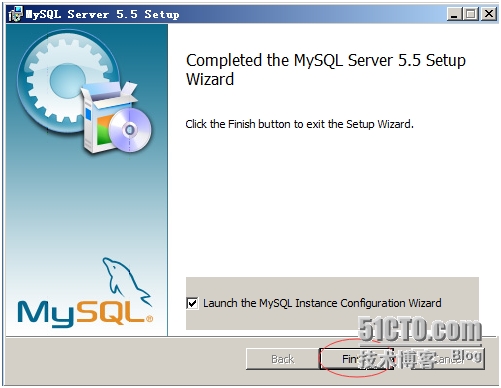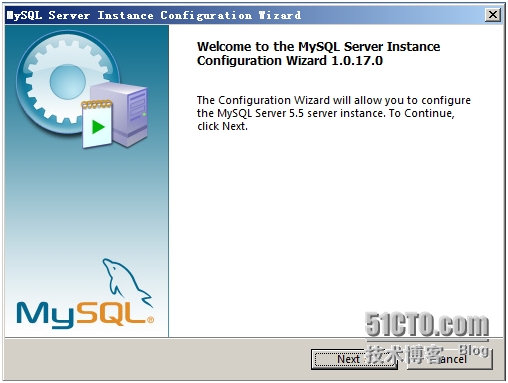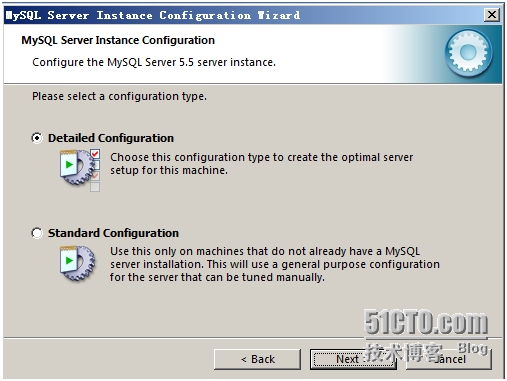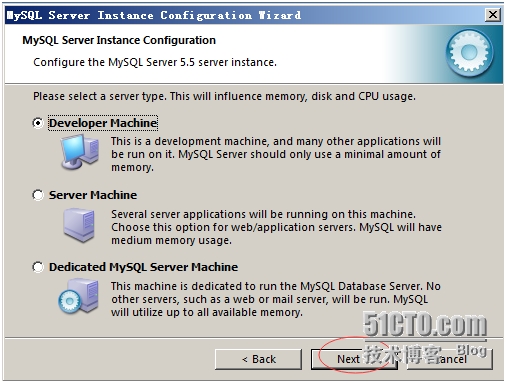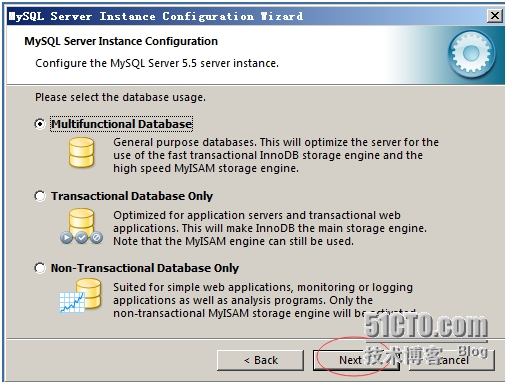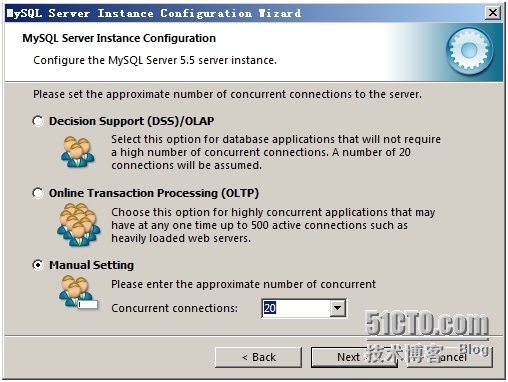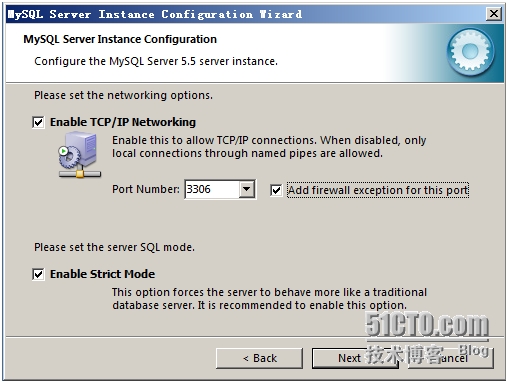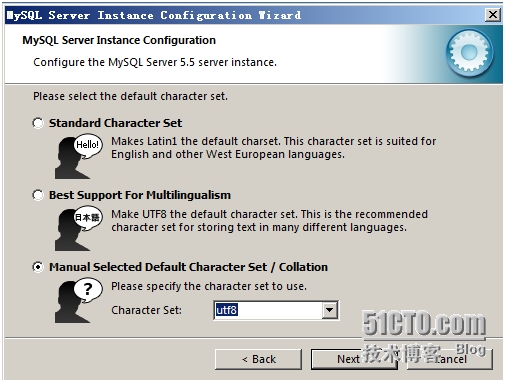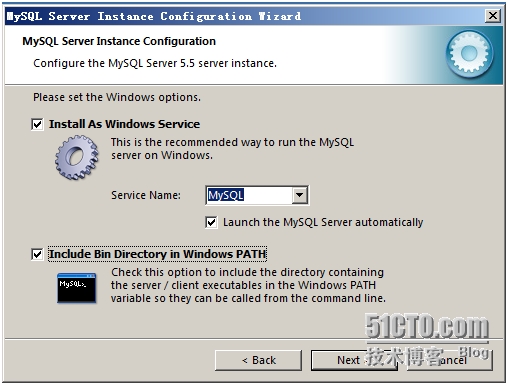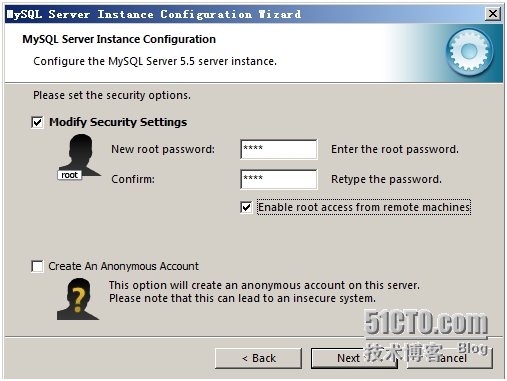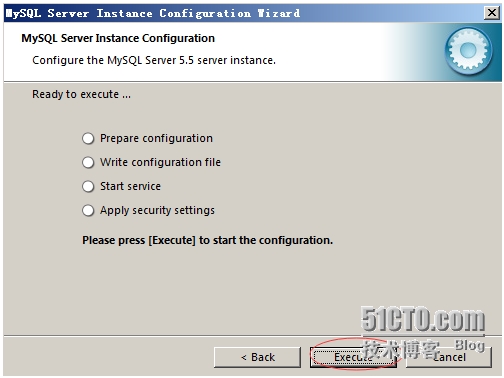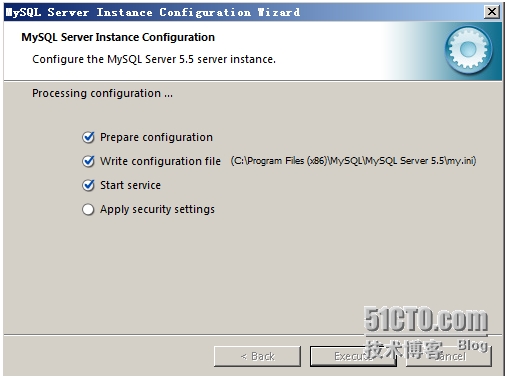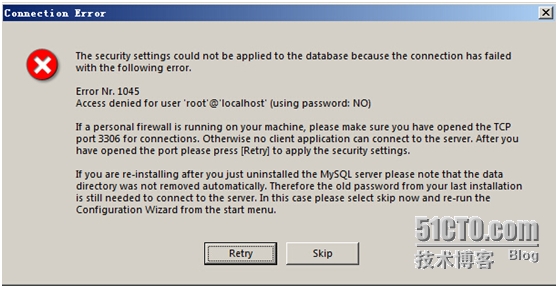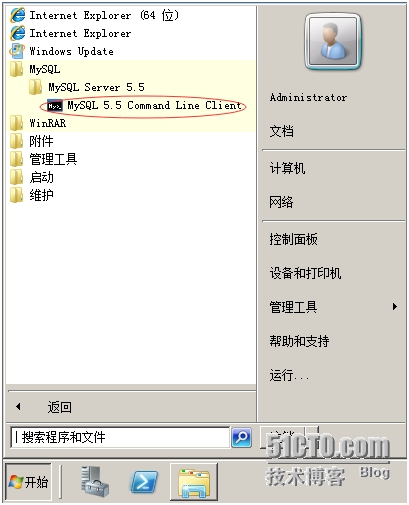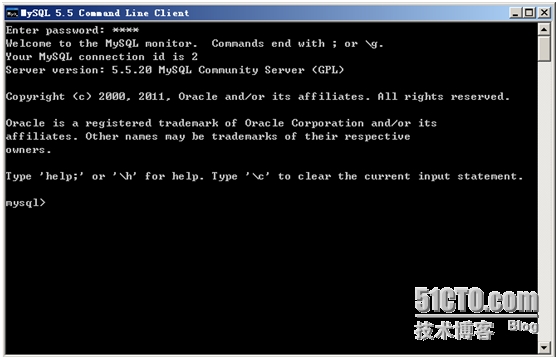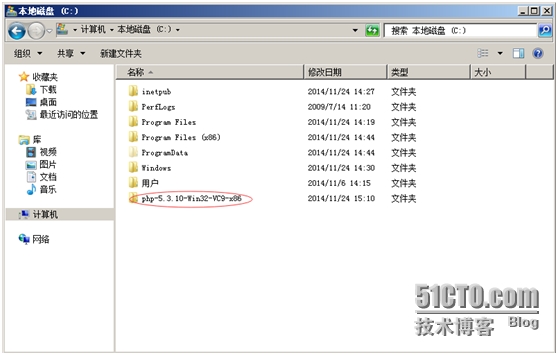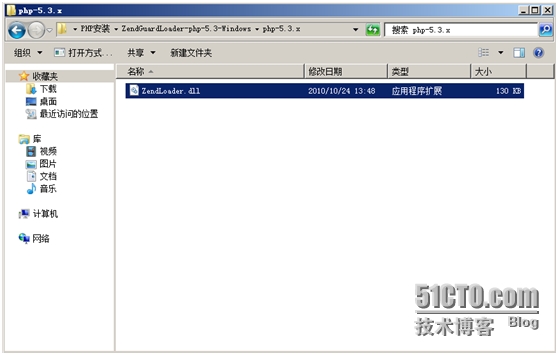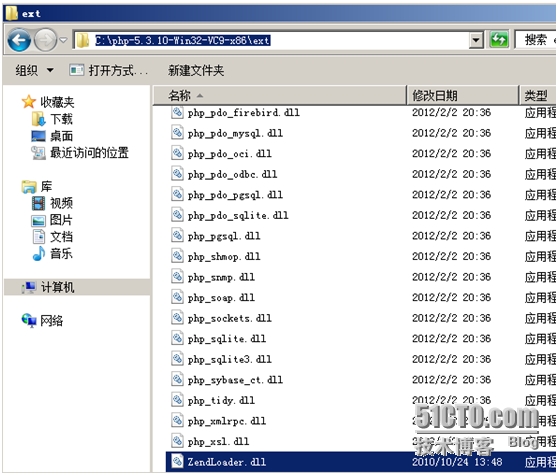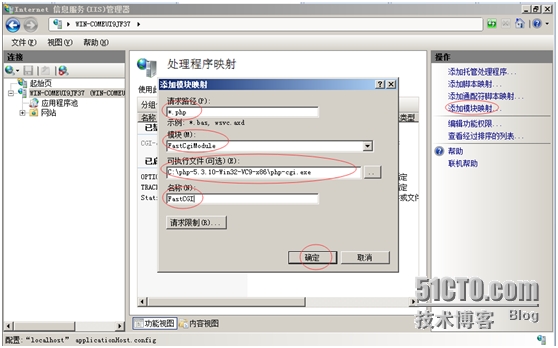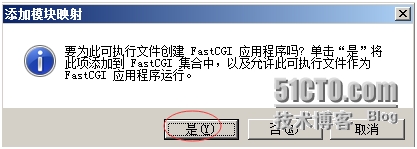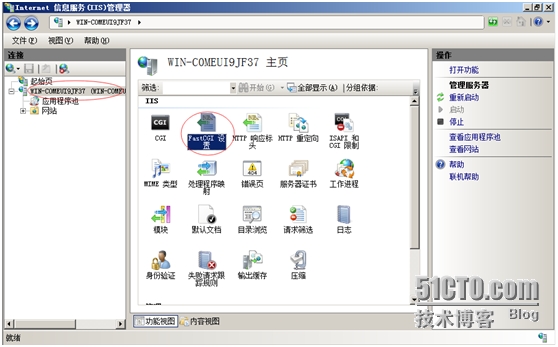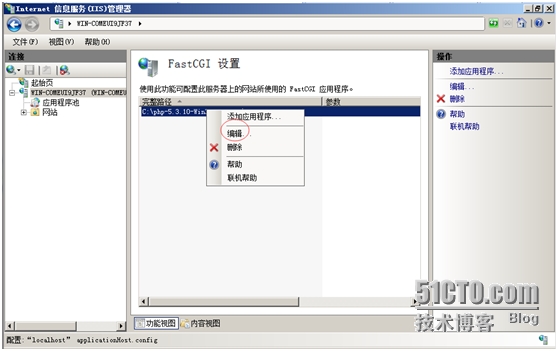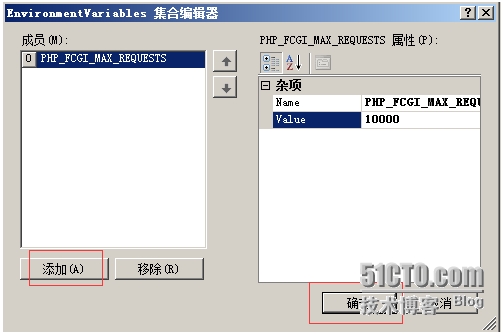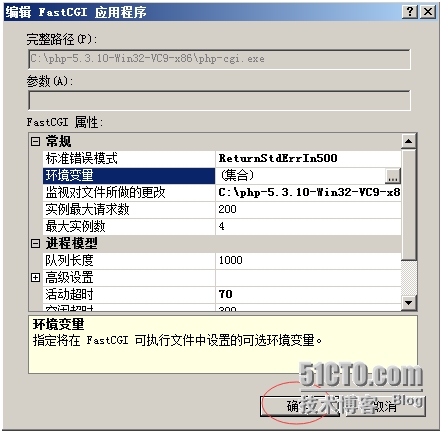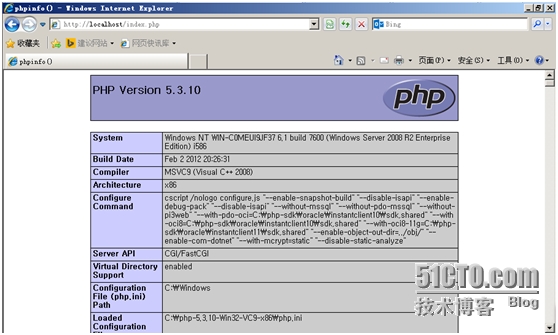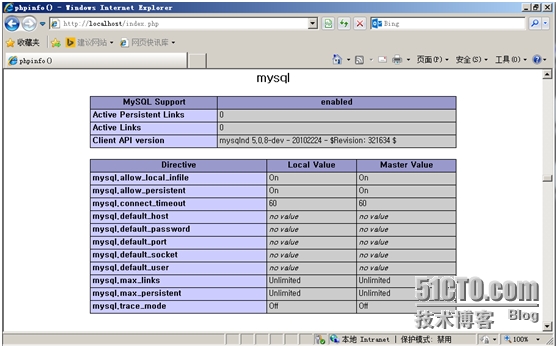現在很多朋友想嘗試win2008 r2來跑web服務器,跟win2003相比界面差別有點大,網上也有很多教程,我根據自身環境,把安裝過程整理了一下,這裏簡單分享下方便需要的朋友
一、環境說明:
操作系統:WindowsServer 2008 R2
PHP版本:php-5.3.10
MySQL版本:mysql-5.5.20
二、相關軟件下載:
1、PHP下載地址:http://pan.baidu.com/s/1hqzOwok
2、MySQL下載地址:http://pan.baidu.com/s/1eQ081R8
3、PHP加速軟件ZendGuard下載地址:http://pan.baidu.com/s/1i3tGF8T
三、安裝IIS7.5
如果點擊角色和功能顯示錯誤可能是非超級管理員administration用戶登錄,切換成administration用戶登錄即可
點擊角色-添加角色
根據提示下一步
選擇IIS-下一步
確保“CGI”被選中,其他的角色服務可根據自己的需要勾選
點擊安裝
安裝完成後點擊關閉,此時IIS已經成功安裝
關閉,在瀏覽器裏面打開http://localhost/
出現下面的界面
四、安裝MySQL
雙擊mysql-5.5.20-win32開始安裝
默認是Typical,如果想修改安裝路徑的話也可以選擇custom.
注意:安裝mysql的路徑中,不能含有中文!
現在就配置 mysql。也可以之後在開始菜單的configuration wizard 進行配置
這裏是現在進行配置
選擇Detailed Configuration,點Next繼續
Developer Machine(開發服務器,將只用儘量少的內存)
Server Machine(普通服務器,將使用中等數量內存)
Dedicated Machine(專用服務器,將佔用全部的內存)
用戶可根據自己的需求,選擇選項。這裏只選擇開發服務器,點Next繼續
下面是選擇InnodDB的數據存放位置,一般默認好了,不需要改動
下面是選擇mysql允許的最大連接數,第一種是最大20個連接併發數,
第二種是最大500個併發連接數,最後一種是自定義,你可以根據自己的需要選擇。
下面是選擇數據庫監聽的端口,一般默認是3306,如果改成其他端口,
以後連接數據庫的時候都要記住修改的端口,否則不能連接mysql數據庫,
比較麻煩,這裏不做修改,用mysq的默認端口:3306
這一步設置mysql的默認編碼,默認是latin1,也是標準的編碼。我們改爲utf_8
這一步是是否要把mysql設置成windows的服務,一般選擇設成服務,
這樣以後就可以通過服務中啓動和關閉mysql數據庫了。推薦:下面的複選框也勾選上,
這樣,在cmd模式下,不必非到mysql的bin目錄下執行命令。在命令行下諮詢可以執行文件
這一步是設置mysql的超級用戶密碼,這個超級用戶非常重要,
對mysql擁有全部的權限,請設置好並牢記超級用戶的密碼,
下面有個複選框是選擇是否允許遠程機器用root用戶連接到你的mysql服務器上面,
如果有這個需求,也請勾選
點擊 Execute
到這一步
可能出現的問題:
如果你出現的界面是像下面這樣,最好刪除原來的所有文件,必要的話,可以清一***冊表
開始-所有程序-MySQL-MySQL Server 5.5- Mysql Command LineClient
輸入安裝時候的MySQL root賬號密碼,回車,登錄成功,MySQL安裝完成
五、直接把PHP解壓放到根目錄
解壓php-5.3.10-Win32-VC9-x86.zip文件,把php文件夾拷貝到C盤根目錄
解壓ZendGuardLoader-php-5.3-Windows.zip
打開ZendGuardLoader-php-5.3-Windows\ZendGuardLoader-php-5.3-Windows\php-5.3.x
把裏面的ZendLoader.dll文件拷貝到C:\ php-5.3.10-Win32-VC9-x86\ext目錄中
修改PHP配置文件
複製php.ini-development爲php.ini
用記事本打開php.ini
做如下修改:
extension_dir = "C:\php-5.3.10-Win32-VC9-x86\ext" #設置php模塊路徑
date.timezone = PRC #設置時區爲中國時區
register_globals = On #開啓GET數據調用
short_open_tag = On #php支持短標籤
cgi.force_redirect = 0 #開啓以CGI方式運行php
fastcgi.impersonate = 1;
cgi.rfc2616_headers = 1
以下php擴展模塊,根據需要選擇開啓,取消前面的分號爲開始相應擴展模塊
extension=php_curl.dll
extension=php_gd2.dll
extension=php_mbstring.dll
extension=php_exif.dll
extension=php_mysql.dll
extension=php_mysqli.dll
extension=php_sockets.dll
extension=php_xmlrpc.dll
extension=php_pdo_mysql.dll
在最後一行添加以下代碼
[ZendGuardLoader]
zend_loader.enable=1
zend_loader.disable_licensing=1
zend_loader.obfuscation_level_support=3
zend_loader.license_path=
zend_extension="C:\php-5.3.10-Win32-VC9-x86\ext\ZendLoader.dll"//紅色爲PHP安裝目錄位置
最後,保存退出
六、配置IIS支持PHP
開始-管理工具-Internet 信息服務(IIS)管理器
雙擊左邊“起始頁”下面的計算機名稱
找到中間的IIS部分,打開“處理程序映射”
點右邊的“添加模塊映射”
請求路徑:*.php
模塊:FastCgiModule
可執行文件(可選):C:\php-5.3.10-Win32-VC9-x86\php-cgi.exe
名稱:FastCGI
最後,確定
選擇是
雙擊左邊“起始頁”下面的計算機名稱
找到中間的IIS部分,打開“FastCGI設置”
右鍵選中:C:\ php-5.3.10-Win32-VC9-x86\php-cgi.exe然後選擇編輯
監視對文件所做的更改:C:\ php-5.3.10-Win32-VC9-x86\php.ini
環境變量,點旁邊的安裝
Name:PHP_FCGI_MAX_REQUESTS
Value:10000
確定
確定
七、測試篇
打開:
C:\inetpub\wwwroot
新建一個index.php文件
內容如下:
<?php
Phpinfo();
?>
最後,保存退出
在瀏覽器裏面打開http://localhost/index.php
出現下面的界面,說明配置成功!
查看MySQL有沒有關聯
至此,Windows Server 2008 R2 IIS7+PHP5(FastCGI)+MySQL5環境搭建教程完成。